WPS Excel将图片水平翻转的方法
时间:2024-01-15 11:41:08作者:极光下载站人气:0
很多小伙伴在选择使用Wps软件对表格文档进行编辑时,都会使用wps中的插入工具,在表格文档中插入各种内容,例如图表、形状或是图片等。有的小伙伴在对表格文档中的图片进行编辑时想要将图片进行水平翻转,但又不知道该怎么进行设置。其实很简单,我们只需要在WPS的表格文档编辑页面中选中图片,然后在图片工具的子工具栏中打开旋转工具,接着在下拉列表中点击选择水平翻转选项即可。有的小伙伴可能不清楚具体的操作方法,接下来小编就来和大家分享一下WPS excel将图片水平翻转的方法。

方法步骤
1、第一步,我们先点击打开WPS软件,然后在WPS页面中打开表格文档
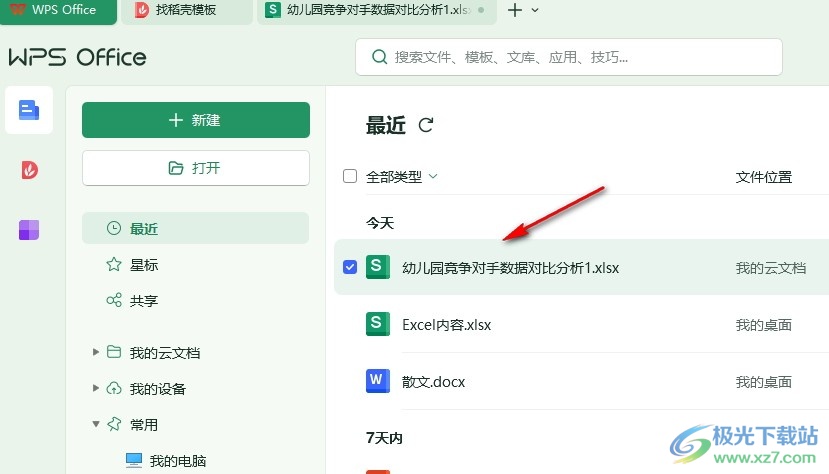
2、第二步,打开表格文档之后,我们在表格文档页面中点击需要翻转的图片,然后在工具栏中打开“图片工具”
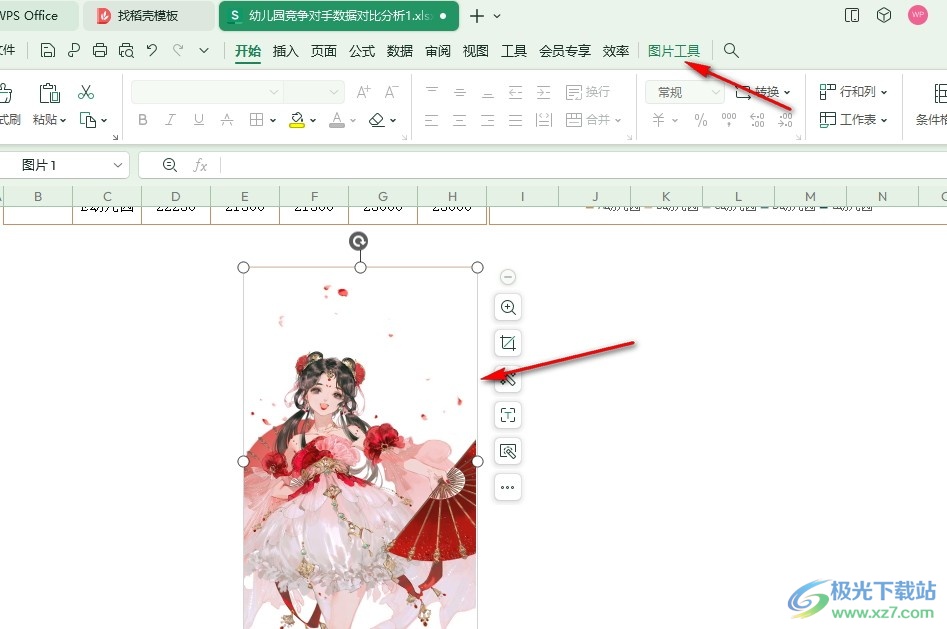
3、第三步,打开“图片工具”之后,我们在其子工具栏中找到“旋转”工具,打开该工具
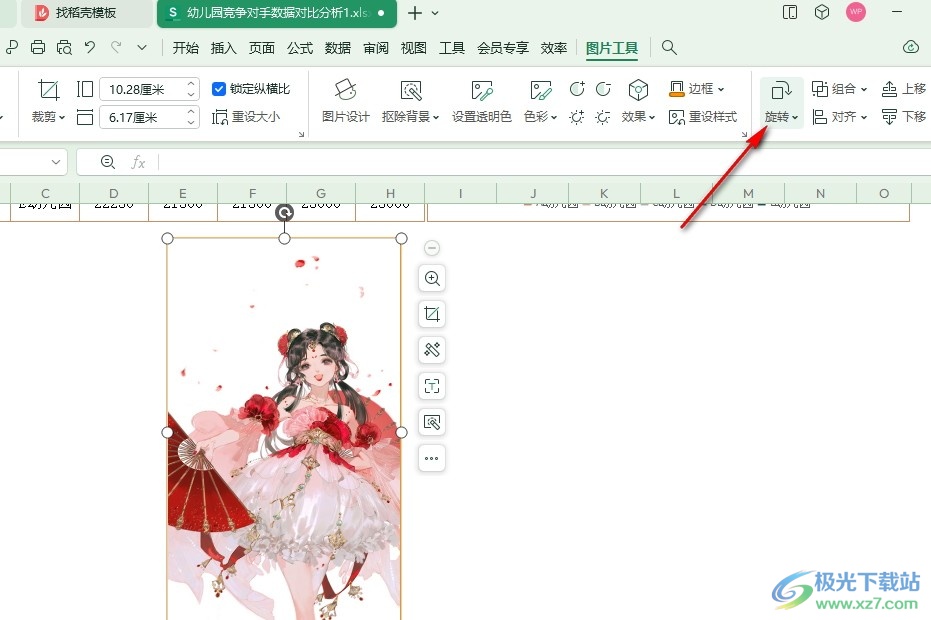
4、第四步,在“旋转”的下拉列表中我们找到“水平翻转”选项,点击选择该选项

5、第五步,点击“水平翻转”选项之后,我们在表格中就能看到图片翻转之后的样子了
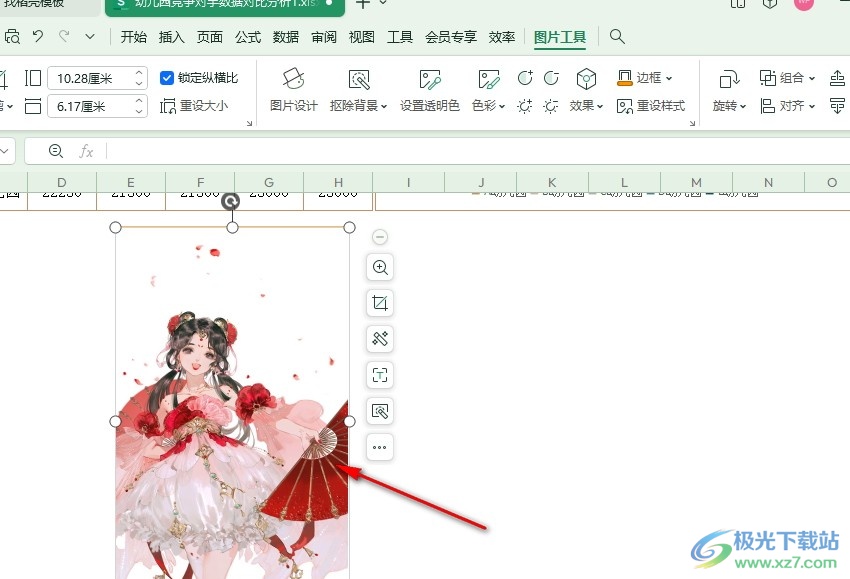
以上就是小编整理总结出的关于WPS Excel将图片水平翻转的方法,我们在WPS的表格文档编辑页面中点击图片,然后在图片工具的子工具栏中找到旋转工具,打开该工具,最后在下拉列表中选择“水平翻转”选项即可,感兴趣的小伙伴快去试试吧。

大小:69.90 MB版本:v11.1.0.14309 最新版环境:WinAll, WinXP, Win7, Win10
- 进入下载

网友评论